Operētājsistēmā iOS 16 ir līdz šim radikālākās izmaiņas bloķēšanas ekrānā. Varat radikāli mainīt tālruņa izskatu un darbību. Ja jums patika tematiski pielāgoti sākuma ekrāni cilvēki veidoja kopā, izmantojot saīsnes un Widgetsmith, jums patiks radošuma līmenis, ko varat paust bloķēšanas ekrānā.
Lasiet tālāk, lai redzētu visas jaunā iOS 16 bloķēšanas ekrāna funkcijas.
Jaunais iOS 16 bloķēšanas ekrāns ir lielas izmaiņas. Kopš 2007. gada, kad iPhone pirmo reizi tika palaists, jūs varat mainīt tikai attēla fonu. Radikālākās izmaiņas bija, kad Apple mainīja vilkšanu pa labi, lai atbloķētu, pret vilkšanu uz augšu. Tagad jūs varat pilnībā pielāgot bloķēšanas ekrānu, mainot fontus un krāsas, varat pievienot logrīkus pārskatāmu informāciju, un jūs varat pielāgot plašu jaunu interaktīvu un personalizētu foni.
Lai turpinātu, vispirms jāinstalē iOS 16 Izstrādātājs vai Publiskā beta. Esiet piesardzīgs — īpaši, ja jums ir tikai viens iPhone — jo tas ir kļūdains, lietotnes avarēs un akumulatora darbības laiks būs sliktāks, nekā esat pieradis. Bez tam tas ir lieliski!
Kā pielāgot bloķēšanas ekrānu operētājsistēmā iOS 16
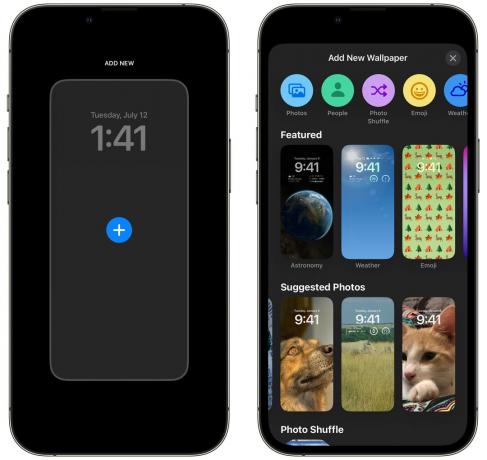
Ekrānuzņēmums: D. Grifins Džounss/Maka kults
Lai sāktu, pieskarieties un turiet bloķēšanas ekrānā, ritiniet pa labi un pieskarieties Pievieno jaunu. Šeit varat izvēlēties vienu no jaunajiem fona stiliem: fotoattēli, laikapstākļi, astronomija, emocijzīmes, kolekcijas un krāsa.
Īpaši foni
Kā bloķēšanas ekrānam pievienot savus fotoattēlus
Operētājsistēmā iOS 16 joprojām varat iestatīt viena fotoattēla fonu, taču Apple patiešām izmanto savu viedo fotoattēlu atlases funkciju. Tā atrod labākos kadrus jūsu bibliotēkā. Ja jūs atzīmējiet cilvēkus fotoattēlos, tiks rādīts vairāk jūsu tuvāko draugu un ģimenes attēlu.
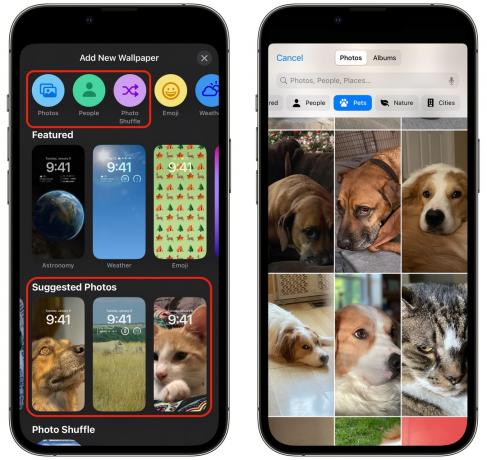
Ekrānuzņēmums: D. Grifins Džounss/Maka kults
Krāns Fotogrāfijas augšpusē, lai izvēlētos fotoattēlu no savas bibliotēkas. Krāns Cilvēki lai redzētu to cilvēku portretus, kurus jūsu tālrunis ir izvēlējies jums. Varat arī pārslēgties, lai redzētu Mājdzīvnieki, Daba un Pilsētasvai vienkārši pieskarieties Visi lai redzētu visu.
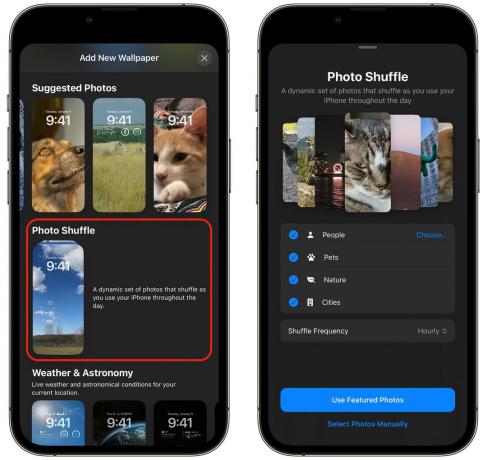
Ekrānuzņēmums: D. Grifins Džounss/Maka kults
Galerijā Pievienot jaunu fona attēlu varat arī pieskarties FotoattēlsJauktā secībā. Tas automātiski atlasīs fotoattēlus no katras kategorijas un rotēs tos. Pieskarieties kategorijai, lai to izslēgtu. Krāns Izvēlieties… lai izvēlētos, kuras personas rādīt.
Krāns Jaukšanas frekvence lai iestatītu, kad vēlaties mainīt fonu — katru reizi, kad pieskaraties ekrānam, katru reizi, kad atverat tālruni, katru stundu vai katru dienu. Krāns Izmantojiet piedāvātos fotoattēlus lai to pievienotu, vai pieskarieties Atlasiet Fotoattēli manuāli lai izvēlētos dažus no savas bibliotēkas.
Personīgi es uzskatu, ka Photo Shuffle no manas bibliotēkas atlasa dīvainus attēlus. Tas varētu būt labs sākumpunkts, bet es izvēlētos manuāli. Pārējā šīs sadaļas daļā mēs izmantosim šo mana Macintosh Plus attēlu:
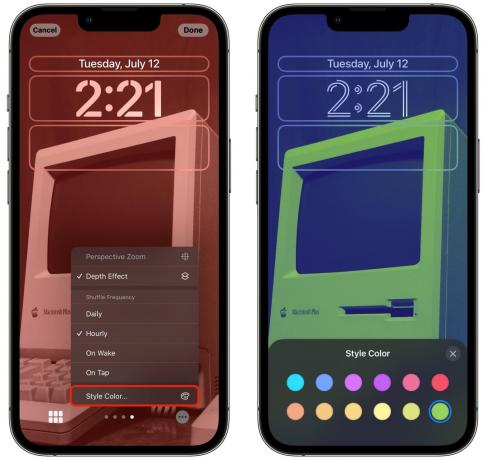
Ekrānuzņēmums: D. Grifins Džounss/Maka kults
Kad esat izvēlējies fotoattēlus, pieskarieties ikonai apakšējā kreisajā stūrī, lai izvēlētos jaunu fotoattēlu vai mainītu atlasi. Velciet pa kreisi un pa labi, lai pārslēgtos starp stiliem: krāsains, melnbalts, divtoņu vai krāsu mazgāšana. Izmantojot divtoņu vai krāsu mazgāšanu, pieskarieties izvēlnei apakšējā labajā stūrī un pieskarieties Stila krāsa… lai izvēlētos citu krāsu filtru. Ja jums ir Photo Shuffle, arī šeit varat mainīt jaukšanas frekvenci.

Ekrānuzņēmums: D. Grifins Džounss/Maka kults
Krāns Gatavs augšējā labajā stūrī, kad esat apmierināts. Krāns Iestatīt fona tapešu pāri lai apstiprinātu vai pieskarieties Pielāgojiet sākuma ekrānu lai veiktu izmaiņas sākuma ekrāna fonā.
Pēc noklusējuma sākuma ekrānā tiek izmantota viena un tā pati fona tapete ar aizmiglojumu salasāmības nodrošināšanai. Krāns Salasāmības aizmiglojums lai to izslēgtu.
Varat arī izvēlēties krāsu gradientu (vidū pa kreisi) vai vienkrāsainu fonu (vidū pa labi), pieskaroties punktiem vidū. Krāns Konfigurēt… lai izvēlētos savu krāsu. Varat izvēlēties toni no paletes, pielāgot gaišumu ar slīdni apakšā vai pieskarties ikonai augšējā kreisajā stūrī, lai iegūtu pilnu krāsu paraugu.
Varat arī izvēlēties sākuma ekrāna attēlu, pieskaroties fotoattēla ikonai labajā pusē.
Krāns Gatavs kad esat pabeidzis izmantot jauno fotoattēlu bloķēšanas ekrānu un sākuma ekrānu.
Turpiniet lasīt, lai skatītu vairāk fona attēlu, vai pārejiet uz to pievienojiet logrīkus un pielāgojiet fontus vai izmantojiet bloķēšanas ekrānu ar fokusa režīmu.
Kā uzzināt tiešraides laika ziņas bloķēšanas ekrānā

Ekrānuzņēmums: D. Grifins Džounss/Maka kults
Fone Weather parāda dzīvus, animētus laika apstākļus (tāpat kā lietotnē Weather), lai kur jūs atrastos. Ja līst lietus, kā tas parasti ir Apalaču salu Ohaio štatā, lietus no ekrāna nolīs uz dažiem mirkļiem un pēc tam palēnināsies līdz apstāšanās brīdim. Ja jūs dzīvojat Kalifornijā, jums pamatā būs debeszila fona tapete.
Jūs varētu domāt, ka tam būs milzīga ietekme uz akumulatora darbības laiku, taču manā pārbaudē tā nav. Atšķirībā no Maps vai Pokémon GO, kas izmanto jūsu precīzu atrašanās vietu no GPS, es pieņemu, ka tas izmanto aptuveno ģeogrāfisko apgabalu, ko jūsu iPhone vienmēr zina, izveidojot savienojumu ar vietējiem mobilo sakaru torņiem.
Nav pielāgošanas iespēju. Jūs nevarat to iestatīt uz citu pilsētu citā pasaules daļā jautrības dēļ; tas vienmēr meklē jūsu vietējos laikapstākļus.
Krāns Gatavs un varat konfigurēt sākuma ekrāna fonu, izmantojot tos pašus iestatījumus, kas norādīti iepriekš. Salasāmības aizmiglojums pēc noklusējuma šim motīvam ir izslēgts, taču neviena laikapstākļu animācija neietekmē salasāmību.
Man ļoti patīk šī tapete, bet tā man ir pārāk spilgta. Es dodu priekšroku tumšākām tapetēm, jo tās patērē mazāk enerģijas. Es vēlētos iespēju uzzināt pašreizējos laikapstākļus, bet ar nakts debesīm.
Kā bloķēšanas ekrānam pievienot astronomijas animācijas

Ekrānuzņēmums: D. Grifins Džounss/Maka kults
Pievienojiet fonu Astronomy, un jums ir pieci iestatījumi, no kuriem izvēlēties. Zeme rāda visu zemeslodi, Zemes detaļa nedaudz pietuvina jūsu ģeogrāfisko apgabalu, Mēness rāda visu mēnesi, Mēness detaļa pietuvina līdzīgu Mēness daļu, un Saules sistēma parāda visu astoņu planētu relatīvo stāvokli.
Izvēloties Zemi vai Mēnesi, velciet uz augšu, lai atbloķētu tālruni, tiek parādīta ļoti forša animācija, jo globuss tiks tuvināts, lai aizpildītu ekrāna apakšdaļu. Tas ir mazāk dramatiski, ja izvēlaties Zemes vai Mēness detaļu.
Šeit arī nav nekādu pielāgošanas iespēju, bet es domāju, ka tām vajadzētu būt. Es ļoti vēlētos iespēju atspējot spilgti zaļo punktu manā atrašanās vietā ar Zemi. Lai gan es piekrītu Starptautiskajai Astronomijas savienībai, ka Plutons nav planēta, būtu jautri, ja jūs to iespējotu uz Saules sistēmas fona.
Kā bloķēšanas ekrānā iegūt emocijzīmju fona attēlu

Ekrānuzņēmums: D. Grifins Džounss/Maka kults
Emociju fona attēls ir diezgan dīvains. Krāns Emocijzīme lai izveidotu savu vai sāktu, izvēlieties kādu no tālāk norādītajām veidnēm.
Pieskarieties emocijzīmju pogai apakšējā kreisajā stūrī, lai atlasītu sešas emocijzīmes.

Ekrānuzņēmums: D. Grifins Džounss/Maka kults
Ekrāna aizpildīšanai ir piecas iespējas: mazs, vidējs un liels režģis, gredzeni un spirāle.

Ekrānuzņēmums: D. Grifins Džounss/Maka kults
Pieskarieties izvēlnes pogai apakšējā labajā stūrī un pieskarieties Fons, lai izvēlētos fona krāsu.
Ja vēlaties, varat izveidot kaut ko jauku vai riebīgu salasāmības murgu. Kad skatījos Keynote, man likās, ka emocijzīmju tapetes bija patiešām mēmas, taču man bija ļoti jautri tos taisīt.
Kā izmantot Apple klasiskās tapešu kolekcijas, tostarp klaunzivis
Ritiniet uz leju, lai skatītu dažu klasisko Apple fona tapešu kolekcijas.

Ekrānuzņēmums: D. Grifins Džounss/Maka kults
Pride un Unity tapetes svin LGBTQI+ lepnums un Melnais lepnums, no kuriem pirmā ir vēl viena jautra animācija, kad velciet uz augšu, lai atbloķētu. Ir jauki, ja izmantojat atbilstošu bloķēšanas ekrānu Pride Pulksteņa ciparnīca.

Ekrānuzņēmums: D. Grifins Džounss/Maka kults
Kolekcijā Kolekcijas ir trīs tapetes ar nosaukumu Kolekcijas. Pirmais ir Apple fona attēls operētājsistēmai iOS 16; otrais izmanto sešas krāsas Ābolu varavīksne uz fona; trešais ir dinamisko tapešu komplekts, ko Apple ieviesa operētājsistēmā iOS 7, un tas gandrīz nav mainījies deviņu gadu laikā.

Ekrānuzņēmums: D. Grifins Džounss/Maka kults
Clownfish kolekcija varētu šķist dīvaina, ja jūs esat nav pazīstams ar vēsturi. Kāpēc šim attēlam ar divām zivīm līdztekus visam pārējam ir visaugstākā vērtība?
The Clownfish tapetes spēlēja ievērojamu lomu oriģinālā iPhone ieviešana 2007. gadā, taču tā nekad netika izlaista kā oficiāla fona tapete nevienā iOS versijā. Tagad, kad runa ir par iOS 16 bloķēšanas ekrānu, tikai 15 gadus vēlāk, tam ir dažas īpašas detaļas. Pieskaroties, lai pamodinātu savu iPhone, dažādas fona tapetes daļas iedegas pirms citām. Slidinot, lai atbloķētu, tiek parādīts smalks paralakses efekts.
Kā bloķēšanas ekrānā iegūt vienkāršu krāsu fona attēlu

Ekrānuzņēmums: D. Grifins Džounss/Maka kults
Krāsa ir diezgan vienkārša. Izvēlēties Krāsa no augšas, lai sāktu no nulles, vai izvēlieties veidni galerijas apakšā.
Pieskarieties ikonai apakšējā kreisajā stūrī, lai izvēlētos krāsu no paletes. Velciet pa kreisi un pa labi, lai izvēlētos citu gradientu vai stilu. Man ļoti patīk Deep, jo tas ir glīts gradients, taču es izveidoju arī gaiši pelēku krāsu uz vienkrāsainas zilas krāsas shēmas, kas atbilst manai vietnei.

Ekrānuzņēmums: D. Grifins Džounss/Maka kults
Pieskarieties un turiet jebkuru bloķēšanas ekrānu un pieskarieties Pielāgot lai mainītu fontus, krāsas un pievienotu logrīkus.
Pieskarieties laikam, lai mainītu fontu un teksta krāsu.

Ekrānuzņēmums: D. Grifins Džounss/Maka kults
Pieskarieties tekstam virs pulksteņa, lai izvēlētos logrīku. Jebkurš atlasītais logrīks tiks parādīts kā viena teksta rindiņa blakus datumam. Ja nevēlaties, lai šeit būtu logrīks, izvēlieties pirmo Kalendāra logrīku, un datums aizpildīs visu vietu.
Pieskarieties logrīkiem zem pulksteņa, lai izvēlētos vairākus logrīkus. Pieskarieties − logrīkā, lai atbrīvotu vietu, ja tas jau ir aizpildīts. Izvēlieties logrīku no atlases vai ritiniet uz leju, lai skatītu citas opcijas.
Dažiem logrīkiem ir papildu iestatījumi, ja tiem pieskaras: Atgādinājumi ļauj izvēlēties sarakstu, Pulkstenis ļauj izvēlēties pilsētu, Baterijas ļauj izvēlēties ierīci, Krājumi ļauj izvēlēties simbolu.
Kad operētājsistēma iOS 16 tiks izlaista šoruden, dažas trešās puses lietotnes, kuras varat izmantot, savām lietotnēm pievienos logrīkus.
Piesaistiet fokusa režīmus iOS 16 bloķēšanas ekrānam
Fokusa režīmu izveide un rediģēšana nebija ļoti viegli, kad šī funkcija tika ieviesta pagājušajā gadā. Operētājsistēmā iOS 16 process ir daudz vienkāršāks — sekojiet līdzi atjauninātam rakstam par tā iestatīšanu.
Ja jums jau ir izmantotais fokuss (tālrunī ir iebūvēts, piemēram, Netraucēt), varat to saistīt ar iOS 16 bloķēšanas ekrānu. Varat izmantot citu fona tapeti un motīvu, lai strādātu tāpat kā pārējās dienas laikā, lai saglabātu koncentrēšanos.

Ekrānuzņēmums: D. Grifins Džounss/Maka kults
Pieskarieties un turiet bloķēšanas ekrānā, ritiniet pa kreisi un pa labi, lai izvēlētos vienu, un pieskarieties Fokuss.
Izvēlieties fokusu, ar kuru vēlaties saistīt savu bloķēšanas ekrānu. Ja izvēlaties veidni (piemēram, darba vai personīgo) un vēl neesat to iestatījis, jūs saņemsit reklāmkarogu, kas aicinās pielāgot iestatījumus. Šis reklāmkarogs pašlaik neko nedara, kad tam pieskaraties. Tas ir atgādinājums, ka šī funkcija joprojām tiek izstrādāta.
Godīgi sakot, ja esat sekojis visam šim ceļam un neesat saskāries ar nevienu kļūdu vai avāriju, uzskatiet, ka esmu pārsteigts. Sekojiet jaunumiem, lai uzzinātu vairāk par iOS 16 pārklājumu Mac kults.


